BARCO大屏培训手册
BARCO投影机培训教程

BARCO投影机培训教程随着现代科技的不断发展,投影机已经成为了现代化教育中不可或缺的一部分。
在学校和企业中,几乎所有的教学和演示都需要投影机来实现。
投影机的使用已经普及到每一家公司,每一个教室,故而为了做好使用BARCO投影机的培训工作,这篇文档将为您介绍有关BARCO投影机的培训教程。
一、什么是BARCO投影机?BARCO投影机是一种高效、高清晰度的投影设备。
其特点包括高分辨率、优质色彩、广扫轮和灵活性。
BARCO品牌下的投影机由于其高品质,被广泛应用于企业会议、学校教室和图书馆、电影院等地方的投影和演示使用。
该品牌投影机的倾向性具有极强的适用性,尤其在多媒体教学上,可以直接通过电视机、电子白板、计算机、各种媒体播放器和视频录像机来展示,大大增强了教学的效果。
二、BARCO投影机的使用与操作想要正确地使用BARCO投影机进行投影和演示,需要对其进行一定的教程与训练。
下面就为大家介绍一下操作方法:1.连接投影机至电脑在使用BARCO投影机前,先将其连接到电脑上。
通过连接线将投影机与电脑连接起来,在连接的过程中,需要确保电脑的电量充足,并且插头连接良好,没有松动和脱落的情况。
在连接电脑后,会自动加载投影机。
2.设置投影机在投影机连接完电脑后,在电脑中选择投影模式,确保投影机成功输入后,再进行过程的下一步。
投影机一般采用符合电脑输入模式的方式,所以在进行连接后,应在电脑中选择对应的输入模式。
比如设置投影机的显示模式,通过调整投影机的调色板进行调整。
3.调整屏幕尺寸将投影机连接到电脑后,在执行多媒体演示过程中、可以通过电脑中的设置选项来调节投影的屏幕大小。
以确保输入的内容能够放置正确的位置。
在设置屏幕大小时,还需要根据投影机的自身分辨率选择最佳分辨率,以保证画面的清晰度。
4.调整视野范围在进行PPT播放时,有时候需要将播放画面全屏或部分屏幕,这需要根据演示的需要进行屏幕的调整。
在调整视野范围时,需要调整投影机的位置。
BARCO大屏幕显示系统软件applo简明使用手册

BARC OBARCO大屏幕显示系统软件简明使用手册Apollo控制软件1. 简介在现代应用的大屏幕显示墙上,应用窗口的大小,类型,数量,和位置均没有限制,但这也会容易造成在大屏幕上产生混乱,例如重要的报警窗口被次要的视频窗口所覆盖。
所以在任何情況下一個合适的大屏幕管理软件是不可缺少的,本项目配备了 BARCO 自行开发的Apollo 大屏幕管理软件,它可以:将大屏幕分成不同的区域以达到整齐效果,设定布局 (layouts) 把窗口固定或限制窗口的位置来防止窗口重叠。
要显示特定的信息时会自动启动或停止应用程序及利用预先设定的布局排列窗口将最重要的操作程序自动化,例如遇到紧急情況時切换到特定的显示布局。
监控,安排,管理控制中心內的资源包括显示大屏幕及其他共享的设备。
所有大屏幕管理功能可通过安装在操作者的工作站或大屏幕控制器本身的简易图像介面上选用,在Apollo 大屏幕管理软件中利用鼠标点击便能切换到预设的布局,內含已在布局编辑器中排列及储存的窗口。
相应的应用程序也会自动被启动,这样可使操作者专注于他们日常的实际工作。
显示中的窗口可以就预设的权限和区域被互动地移动或调整大小,但要注意的是操作大屏幕管理软件時并不会影响窗口显示中的內容或因操作一个窗口而影响別的窗口的显示质量。
投影机的参数也可由 Apollo 大屏幕管理软件控制,例如灯泡使用计数器,灯泡开关,状态信息,对比度和亮度都可互动地控制。
Apollo 大屏幕管理软件不仅仅限于管理大屏幕,它也可控制其他外部设备装置,例如UPS,矩阵切换器等,将它们整合成一个操作系统。
如果操作者拥有权限,便可监控所有硬件的参数及作互动式操作,预设的权限防止操作者进行错误或未经授权的操作以保障安全和有效的操作环境。
开放的 Apollo 应用程序介面接口 (API) 及指令介面接口 (command interfaces) 容许使用者简易地将大屏幕管理软件的功能和客戶的应用程序整合使用,系统整合者可接触大屏幕管理的特点,容許他们自定义操作介面及操作布局,为 Apollo 进行第二次开发。
D2巴可大屏幕系统使用说明
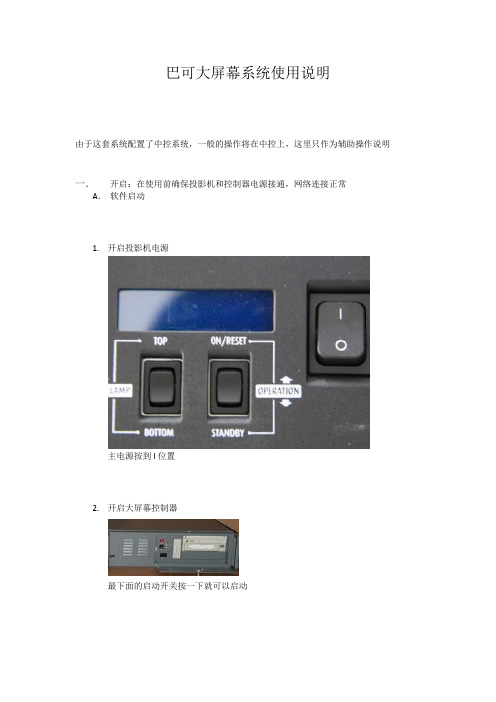
巴可大屏幕系统使用说明由于这套系统配置了中控系统,一般的操作将在中控上,这里只作为辅助操作说明一.开启:在使用前确保投影机和控制器电源接通,网络连接正常A.软件启动1.开启投影机电源主电源按到I位置2.开启大屏幕控制器最下面的启动开关按一下就可以启动3.控制器电脑启动,控制电脑需要和控制器同一个网段B.手动启动投影机当电源接通后,液晶显示启动状态,往上按2次,中间间隔1秒,关闭为往下按2次,间隔1秒二.使用1.BCM使用,如图:A.打开控制电脑开始-所有程序-Barco Wall Control Manager-BCM Client StartB.BCM的登录名:expert,密码:glad99C.控制电脑一般使用连接,连接名称ARGUS或者是大屏幕控制器的IPD.当显示绿色圆点时表示连接正常,开机时点按钮,确认启动,启动到全部显示正常大约需要40秒E.开启投影机也可以使用Apollo资源管理器来实现2.Apollo 使用,如图:使用时点控制电脑开始-Barco Apollo -资源管理器点桌面服务器,选中WJ-GS;之后中间为布局,右边为上去的布局窗口需要使用那个布局的时候直接点一下,窗口将显示在大屏幕上,更换或者不需要时再点一下布局就可以卸载。
在资源管理器上的开始也可以关闭和开启投影机,还可以重启和关闭控制器三.关闭1.关闭投影机,如图:A.BCM关闭投影机关机时点按钮,确认投影机B. 关闭投影机也可以使用Apollo资源管理器来实现2.关闭所有电源,将投影机和控制器都关闭1分钟后关闭电源,在1分钟内别重新启动饿·四.布局编辑1.使用编辑时打开布局编辑器2.打开软件后,点文件下的打开--在文件名打控制器的计算机名或者IP地址,用户名是administrator,密码barco3. 打开后选择选择第一项选择第一项选择第一项其实打开的文件为巴可控制器的数据库(\\argus\ApolloProject\ApolloDatabase\ApolloLayouts)4.打开后选择布局可在布局里面添加和删除,点布局LAYOUTS右键后插入布局为了方便调整,在名称上不能使用中文,在平铺的位置最好写上几X几,比如需要放2个画面就写2X1,如果是12个画面就是6x2,这样在拖拽信号的时候可以准确的摆放位置。
大屏幕显示系统用户使用、维护培训手册

大屏幕显示系统用户使用、维护培训手册一.大屏幕显示系统的工作原理DVS is D igital V isual S ystem数码视像显示屏系统• “数码视像显示系统” 是採用數字圖像處理技術和光學成像技術,並應用當今最先進顯示器件生產的顯示系統.相對於傳統的顯示器,它具有屏幕大,可拼接,圖像清晰艷麗,亮度和對比度高,無輻射等優點.What is DVS?DLP顯示技術簡介•DLP是Digital Light Processing的簡寫. 采用美国德州仪器公司開發的数码光学處理技術(DLP TM)而做成的光学设备。
DLP TM系统的核心為单片数码微镜装置(DMD)。
DMD(Digital Micro-mirror Device)原理On State鏡頭只有DMD的微鏡使反射光在“On State”,光才被反射120W 燈泡和橢圓反射鏡 色輪=50mm 紫外線-紅外線 濾鏡透鏡1透鏡 2 反射鏡透鏡 3稜鏡DMD 芯片 發射鏡DLP 光學引擎 VW-50A 燈泡 色輪 透鏡 稜鏡 DMDProjection Lens DLP(Digital Light Processing)光學引擎成像原理透鏡 紫外線-紅外線濾鏡光机的构成主要部件及位置电源模组AC BOX 控制模组DLP光机点灯模组输入连接端口透镜散热DMD板光機灯泡组件二.中达电通DVS產品中达DVS的产品特性:採用美国德州仪器公司的数码光学处理(DLP TM)技术可轻松接入多路信号以VW-50A為例,它可直接輸入1路C-VIDEO信號,2路RGB信號,並可實現多台DVS信號串聯,由於閉路電視信號為已調制信號,需增加解調器方可接入内部圖像分离器很容易用内部分离器将圖像分割。
各单元间数码信号的转移和交换本系统的投影单元有数码的输入/输出接口(RS232和DVI)。
输入到第一个单元中的数码信号可利用传输线分发到其它的有传输线相连的单元中。
可利用设备间数码信号的转换功能实现用一个信号转换器控制和接拨多路信号。
barco大屏OV-D2系列手册
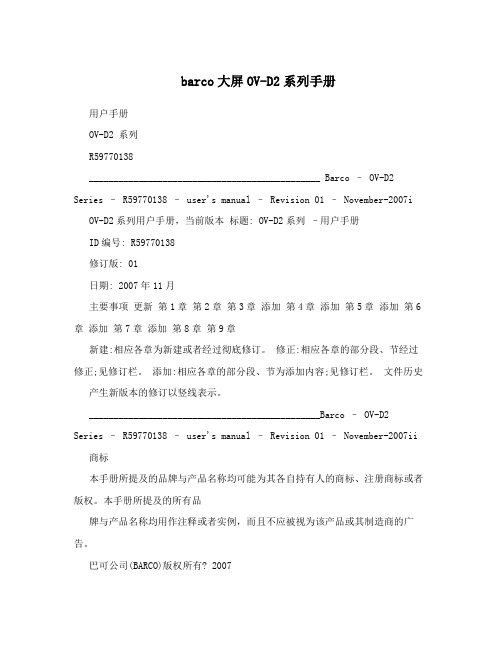
barco大屏OV-D2系列手册用户手册OV-D2 系列R59770138_______________________________________________ Barco – OV-D2 Series – R59770138 – user's manual – Revision 01 – November-2007i OV-D2系列用户手册,当前版本标题: OV-D2系列–用户手册ID编号: R59770138修订版: 01日期: 2007年11月主要事项更新第1章第2章第3章添加第4章添加第5章添加第6章添加第7章添加第8章第9章新建:相应各章为新建或者经过彻底修订。
修正:相应各章的部分段、节经过修正;见修订栏。
添加:相应各章的部分段、节为添加内容;见修订栏。
文件历史产生新版本的修订以竖线表示。
_______________________________________________Barco – OV-D2Series – R59770138 – user's manual – Revision 01 – November-2007ii 商标本手册所提及的品牌与产品名称均可能为其各自持有人的商标、注册商标或者版权。
本手册所提及的所有品牌与产品名称均用作注释或者实例,而且不应被视为该产品或其制造商的广告。
巴可公司(BARCO)版权所有? 2007Die Weitergabe sowie die Vervielfältigung aller Unterlagen, die von uns überlassen werden, derenVerwertung und Mitteilung ihres Inhaltes an Dritte ist nicht gestattet, soweit dies nicht ausdrücklichzugestanden ist. Urheberrechte, insbesondere auch solche an Software, werden nur insoweit übertragen,als es für die Erreichung des speziellen Vertragszwecks erforderlich ist. Zuwi derhandlungen können zuSchadensersatz verpflichten. Alle Rechte aus der Erteilung eines Patents oder der Eintragung einesGebrauchsmusters verbleiben bei uns.巴可公司(BARCO)版权所有? 2007保留所有权利。
巴可面板操作说明书
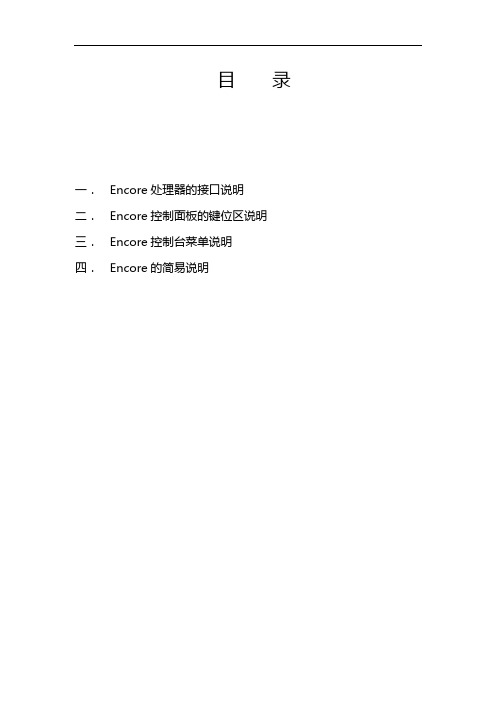
目录一.Encore处理器的接口说明二.Encore控制面板的键位区说明三.Encore控制台菜单说明四.Encore的简易说明一.Encore处理器介绍端口名称二.面板介绍三.Encore控制台菜单说明Encore Controller菜单HOME(菜单首页)这是LC(大型控制台)菜单,SC(小型控制台)不包括最后两项。
(一)INPUT(输入)要选择某个窗口后才能进入INPUT菜单,当前状态是所选窗口的属性,包括所在的1目的地(一台控制主机的情况下默认1,多台的时候根据情况调节)、2输入接口(可调,DVI、HD-15、BNC)、3信号格式(不可调,自动识别)、4输入类型(一般根据信号自动识别、不可调)、5空间颜色(RGB、SMPTE一般为RGB)、6取样模式(不可调自动识别)、7对比度(调节当前窗口信号,围75%-125%)、8亮度(调节当前窗口信号,围75%-125%)、9伽马值(调节当前窗口信号,围1.0-3.0)、10输入同步类型(一般是自动识别,可调H/V、CSync、SOG、Auto)、11补偿(默认是off,除特殊情况一般不更改)、12部分同步(是调节模拟信号用,默认是160mv)、13锐度(-10-10)。
1.HOME(主菜单)按下HOME返回主菜单2.CFG(配置菜单)按下CFG菜单显示的是当前窗口和SOURCE SELECTION里的键关联关系,例如1A对应1、SRC_3对应3。
包括文件(不可选)、文件名(不可选)、删除申请到哪里。
A、B ACK(返回上一级菜单)B、S AVE(存储当前设置)C、D ELETE(删除当前设置)3.AR(宽高比调整菜单)按下AR菜单显示当前窗口的比例,包括模式(可手动调节16:9、4:3、5:4、3:2、1:1、Custom)如果选择Custom,下面会出现Ratio,调节具体一个比例数值。
A、B ACK(返回上一级菜单)B、S AVE(存储当前设置)4.SAVE(存储)按下SAVE存储当前设置5.APPLY FORMAT(应用格式)按下APPLY FORMAT应用当前格式。
BARCO大屏幕显示系统现场培训资料

BARCO BARCO大屏幕显示系统现场培训资料GRAY HAWK 投影机操作维护手册投影机操作部分本文描述为BARCO OVERVIEW CDG 投影机相关操作。
1.1 电缆所有相关的电缆都被连接到投影机单元。
1.1.1电源在投影机连接强插或者地插之前一定要先检查,如果不确认的话请联系部门管理人员或者有经验的电工。
Array本系统设计用于单相接地电源环境中。
为减少电击危险,请勿用于其它电源环境中。
1.1.2 数据来源投影机的PU单元连接到BARCO控制器的显示卡上。
连接接口为DVI接口。
1.2开关电源投影机电源开关位于机身后步,可手动开关。
在关闭电源前一定要确认投影机已处在待机(standby)状态,严禁在运行状态下直接关闭电源!否则投影机内部数据有可能会丢失。
1.3.1开关灯1.3.2开灯下面为开灯正确步骤确认投影机电源已经开启。
对准大屏,摁住遥控器上的standby键持续几秒。
灯被点亮后会逐渐变亮,直到最后稳定。
本系统有“延迟关闭”功能,禁止灯泡在被点亮30秒之内被关闭。
1.3.2关灯对准大屏,摁住遥控器上的standby键持续几秒。
本系统有“延迟开启”功能,禁止灯泡在被关闭30秒之内被开启。
开关灯炮功能和选择激活灯泡功能同样可以在屏幕菜单上完成。
在日常维护中这些功能同样可以在设备后面面板上完成。
2.控制2.1 遥控本投影机可以受RS232串口或者遥控器(RCU)控制。
如何使用遥控器?在屏前用遥控器直指大屏。
在使用遥控器时,一定要在遥控器控制范围之内(100英尺直线距离)。
在有强光刺激感应器或者其他障碍物阻隔的情况下遥控器将会无法正常工作遥控器(Remote Control Unit)遥控器是由电池支持的一个红外线播发器,用以远程控制投影机。
遥控器用来改变投影机设置。
它会自动存储图像信息(亮度,对比度……)及其他一些设置。
它也可以用来转换待机模式和运行模式。
2.2 遥控器的定义1 Function keys 仍未定义功能2 ADJ 调整键,用来进入或退出调整模式3 Address key 选择投影机地址。
10 Barco DC(DP90-100) 现场培训手册 - 图文-

D-Cine Premiere DP100/DP90D-Cine Premiere Training数字放映机现场培训手册目录一.放映机基本构造1、构造图 (31.1、DP100构造图 (31.2、DP90构造图 (42、分解说明 (52.1、控制面板 (52.2、输入面板 (52.2.1、HDSDI输入端口 (52.2.2、DVI输入端口 (52.2.3、TI R232控制端口 (62.2.4、BARCO R232/R422控制端口 (62.2.5、以太网控制端口 (63、主电源连接 (73.1、DP100电源连接 (73.2、DP90电源连接 (7二.操作流程 (81、开启数字放映机 (81.1、启动排风系统 (81.2、放映机通电 (81.3、放映画面 (82、关闭数字放映机 (82.1、关闭遮光板 (82.2、熄灭氙灯 (82.3、关闭放映机电源 (8三.日常维护 (101、清洁顶部风机口 (102、清洁过滤网 (103、保证液流气压 (114、电源检查 (115、排风检查 (116、日志记录 (11四.常规状态监控 (121、温度 (122、电压 (123、风扇速度 (134、氙灯运行状况 (135、氙灯稳定性检查 (146、液流气压 (14五.简单问题处理 (151、指示灯为红色 (142、指示灯为绿色 (153、关于数字放映机重启 (15 3.1、软重启 (153.2、硬重启 (15一.放映机基本构造1、构造图1.1、D P100模块说明:系号说明1 Projector Head / DP100数字头2 Projector pedestal / DP100机座3 Control panel / 控制面板4 Input panel / 输入面板5 Prime lens / 主镜头6 ACSAR2 / 格式转换器II7 13u rack space / 13u机架1.2、D P90模块说明:系号说明1 Projector Head / DP90数字头2 Control panel / 控制面板3 Input panel / 输入面板4 ACSAR2 / 格式转换器II5 Prime lens / 主镜头6 Power supply box / 电源箱2、分解说明2.1、控制面板(Control panel序号功能说明A Lamp On/Off氙灯开/关当按下该按钮,氙灯被点亮时,绿色LED 指示灯亮;氙灯被熄灭时,红色LED 指示灯亮B Dowser Open/close遮光板开/关当按下该按钮,绿色LED 指示灯亮时,表示遮光板打开,图像将从镜头投射出去;红色LED 指示灯亮时,表示遮光板关闭,图像将在镜头前被挡住C Touch screen panel触摸屏放映机启动后,触摸屏将显示“Home/主页”菜单。
BARCO大屏幕显示系统软件applo简明使用手册样本
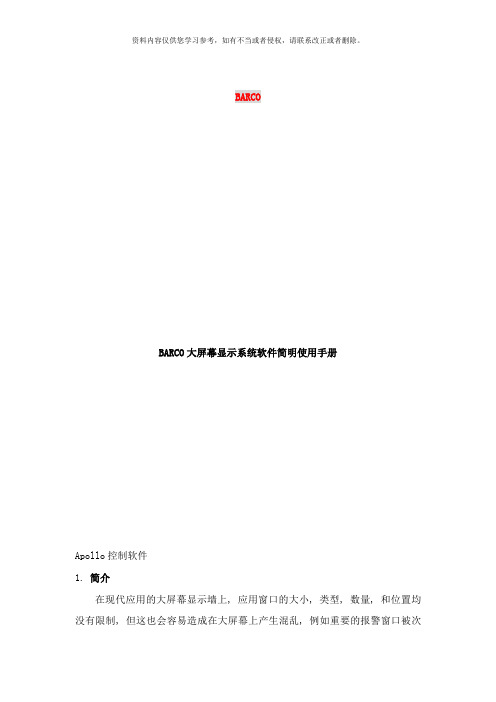
资料内容仅供您学习参考,如有不当或者侵权,请联系改正或者删除。
BARCOBARCO大屏幕显示系统软件简明使用手册Apollo控制软件1. 简介在现代应用的大屏幕显示墙上, 应用窗口的大小, 类型, 数量, 和位置均没有限制, 但这也会容易造成在大屏幕上产生混乱, 例如重要的报警窗口被次要的视频窗口所覆盖。
因此在任何情況下一個合适的大屏幕管理软件是不可缺少的, 本项目配备了 BARCO 自行开发的Apollo 大屏幕管理软件, 它能够:将大屏幕分成不同的区域以达到整齐效果, 设定布局 (layouts) 把窗口固定或限制窗口的位置来防止窗口重叠。
要显示特定的信息时会自动启动或停止应用程序及利用预先设定的布局排列窗口将最重要的操作程序自动化, 例如遇到紧急情況時切换到特定的显示布局。
监控, 安排, 管理控制中心內的资源包括显示大屏幕及其它共享的设备。
所有大屏幕管理功能可经过安装在操作者的工作站或大屏幕控制器本身的简易图像介面上选用, 在Apollo 大屏幕管理软件中利用鼠标点击便能切换到预设的布局, 內含已在布局编辑器中排列及储存的窗口。
相应的应用程序也会自动被启动, 这样可使操作者专注于她们日常的实际工作。
显示中的窗口能够就预设的权限和区域被互动地移动或调整大小, 但要注意的是操作大屏幕管理软件時并不会影响窗口显示中的內容或因操作一个窗口而影响別的窗口的显示质量。
投影机的参数也可由 Apollo 大屏幕管理软件控制, 例如灯泡使用计数器, 灯泡开关, 状态信息, 对比度和亮度都可互动地控制。
Apollo 大屏幕管理软件不但仅限于管理大屏幕, 它也可控制其它外部设备装置, 例如UPS, 矩阵切换器等, 将它们整合成一个操作系统。
如果操作者拥有权限, 便可监控所有硬件的参数及作互动式操作, 预设的权限防止操作者进行错误或未经授权的操作以保障安全和有效的操作环境。
开放的 Apollo 应用程序介面接口(API) 及指令介面接口 (command interfaces) 容许使用者简易地将大屏幕管理软件的功能和客戶的应用程序整合使用, 系统整合者可接触大屏幕管理的特点, 容許她们自定义操作介面及操作布局, 为 Apollo 进行第二次开发。
BARCO 大屏幕显示系统培训

矩阵
PC机
信号 2 信号 4 信号 1 信号3
XX Month 03, page 1 Company Confidential
SIGNAMCIS系统介绍 系统介绍
SI6 内容创建
SI5 Signamics 用户界面 光纤发送器 SI4 播放服务器 数字处理器
XX Month 03, page 2 Company Confidential
Wall Positioning
System Config
Maintenance
Monitoring
About
软件 XLite Toolset
• 软件升级 • 硬件升级 • 色彩统一
Auto Detect
XX Month 03, page 14 Company Confidential
Wall Positioning
软件 SIGNAMICS
内容编辑 规则编辑 显示位置
动作控制
XX Month 03, page 6 Company Confidential
软件 SIGNAMICS
编辑区域 区域描述
内容文件
时间线
XX Month 03, page 7 Company Confidential
软件 XLite Toolset
SIGNAMCIS系统介绍 系统介绍
XX Month 03, page 3 Company Confidential
软件 SIGNAMICS
内容编辑
XX Month 03, page 4 Company Confidential
软件 SIGNAMICS
内容编辑 规则编辑
XX Month 03, page 5 Company Confidential
BARCO大屏培训手册

3、大屏的开关等操作可点击资源管理器里面“启动”里面的按钮,所代表的操作分别如下:
alloff: 大屏和图形控制器全部关闭
restart:图形控制器重起
shutdown:图形控制器关闭
1
1.1.1手动开启系统
将整个系统的电源开关打开,使系统里的所有设备处于通电状态。
手动开启图形控制器,所有投影单元和控制电脑。
大概3分钟左右,系统完全启动完毕。
1.1.2软件控制开启系统
将整个系统的电源开关打开,使系统源自的所有设备处于通电状态。手动开启图形控制器和控制电脑。
大概3分钟左右图形控制器和控制电脑系统完全开启,可通过控制电脑里面的Apollo软件开启大屏幕(详见第四章节 Apollo软件的使用),也可通过大屏幕控制管理软件(BCM)开启大屏(详见第六章节 BCM软件的使用)。
9、客户端软件安装完毕后,找到客户端电脑C:\Apolloproject目录下文件,用记事本打开,将最下面一行字母(displaywall1)修改成图形控制器(服务器端)的IP地址或计算机名,然后保存。客户端软件通过该文件设定的地址,来寻找服务器数据库。如下图:
10、重新启动计算机,看到屏幕右下角出现一个绿色电脑小图标,配置完毕。如下图:
屏幕储存温度请勿超过40oC(104oF)。
2.2
仅限经过培训与授权的人员更换滤板!
当更换带滤板模块的框时,请注意投影灯门:它们可能会非常热(大于70度)!
由于投影单元具有一个密封的光学设备核心,其中并无空气进入,甚至可以在不关闭投影机的情况下更换滤板。不过推荐在投影机已经被关闭时更换过滤器。
Barco巴可HDF W22快速入门指南说明书

A
B
C
1
2
1
2
1
2
概览窗口 (A)
主要源 PiP 源 IP 地址 客户 ID 投影灯状态 主电压 周围环境温度 文本状态 (OSD)
投影灯概览窗口 (B)
点灯次数 运行时间(小时) 剩余运行时间(小时) 投影灯使用率 (%)
关于窗口 (C)
使用的软件包版本 使用的管理软件版本 使用的 GUI 软件版本
8 自动图像:该功能可自动加载正确的文件。 可通过菜单或其他控制系统手动进行选择。
9 方向:设备的方向在桌式正向投影模式 中被设置为标准设置。在 ALIGNMENT > ORIENTATION 菜单中可以更改放映机设置。
10 如果出现几何失真(可选的 HDX W12): 调整 ALIGNMENT 菜单中的 Warping 设置可纠 正这一问题。
LED 指示灯和按钮说明表
1234 6789
RGB PATTERN WINDOW PIP
STBY
PAUSE TEXT
AUTO
B按u钮tton面p板anel
10/100 BASE-T
ETH
WIFI
ACT PWR LMP SEL
10/100 ERR IR ACT
Commun通ica信tio接n i口nterface
3 4 5
EXIT
14
ENTER
13
6
PAUSE
LENS
TEXT
12
Fn
O IMA
AUT
7Leabharlann GEPHASE90
8
SHARPN
78
TINT
9
56
COLOR
11
BARCO大屏培训手册p

B A RC O大屏培训手册p This manuscript was revised by the office on December 10, 2020.一、系统的开启与关闭大屏幕显示系统包括显示墙和图形控制器两部分,在本系统中还配置有控制电脑,方便实现远端控制开关。
1.1、系统开启1.1.1手动开启系统将整个系统的电源开关打开,使系统里的所有设备处于通电状态。
手动开启图形控制器,所有投影单元和控制电脑。
大概3分钟左右,系统完全启动完毕。
1.1.2 软件控制开启系统将整个系统的电源开关打开,使系统里的所有设备处于通电状态。
手动开启图形控制器和控制电脑。
大概3分钟左右图形控制器和控制电脑系统完全开启,可通过控制电脑里面的Apollo软件开启大屏幕(详见第四章节 Apollo软件的使用),也可通过大屏幕控制管理软件(BCM)开启大屏(详见第六章节 BCM软件的使用)。
1.2、系统关闭1.2.1 手动关闭系统通过鼠标管理控制器关闭,关闭控制电脑。
手动关闭所有投影单元。
1.2.2 软件控制关闭系统通过控制电脑的BCM管理软件先关闭大屏。
再通过Apollo管理软件Explorer(资源管理器)里Start(启动)里面的关闭控制器快捷键:shutdown ,关闭大屏幕的图形控制器。
如果要更换滤板,应将装有滤板模块的整个机架从照明单元卸下。
如果要卸下滤板模块,请按照下列方式操作:轻轻地按下整个带滤板模块的机架对着照明单元。
拉出螺栓,同时将其向左旋转,直到该机架的"鼻子"已在照明单元风扇盖的凹槽之外为止。
拉出带滤板模块的机架。
将带滤板模块的机架放在一张桌子上,使其较平的一面朝下 (= 螺栓显示朝上)在与有螺栓一侧相对的较长侧,您能够看到指示气流方向的一个标签。
通过沿气流箭头指示的方向向外拉出滤板模块,使得滤板模块与机架断开连接。
取一个新滤板并将它放在机架上。
其位置通过气流方向(指向顶板)指示以及这个标签的位置(在螺栓的对面,请参见上图)来确定。
BARCO投影机培训教程

Bright
FLM HD 20 组成结构
通信单元
A:报警 LED
H:USB 输入接口 I/ J:红外遥控指示LED
B:投影机状态指示LED
C:投影机状态数码指示LED D:遥控接收头 F/ G:以太网输入口
K:PC卡输入口
L/ M /N:遥控接口 E/ O:RS232C 控制接口
Bright
传感器 开关 –tilt: 感应投影机的倾斜角度 –prism: 确保镜头向下Shift时不会碰到棱镜 –lamp: 感应灯是否被安装或安装是否到位 –engine:感应光处理引擎是否被安装或安装是否到位 –flow: 感应液流状态(不适用HD版本) –镜头Shift的限位开关 –镜头Shift的中点位置 传感器 –环境温度传感器 –PFC & SMPS 电源板卡温度传感器 –DMD 温度传感器 –TEC 温度传感器(位于每个DMD上面的Peltier芯片上) –氙灯温度传感器(监测灯箱的空气温度) –光闸位置传感器(监测光闸状态是开还是关)
Bright
控制 Projector Toolset软件
Bright
镜头
R9842040:TLD HB 固定焦距镜头 (0.8 : 1)
R9840775:TLD+ (1.2 :1)固定焦距镜 头
R9842060:TLD HB 变焦镜头(1.6 2.0 : 1)
R9842080:TLD HB 变焦镜头(2.0 2.8 : 1)
Bright
4.灯泡安装
把灯泡按照正确的 方向放进投影机, 固定好灯泡上的螺 杆。
Bright
镜头安装
Bright
输入连接
Bright
启动投影
Bright
巴可RLM G5i(120寸)强光背投方案培训资料
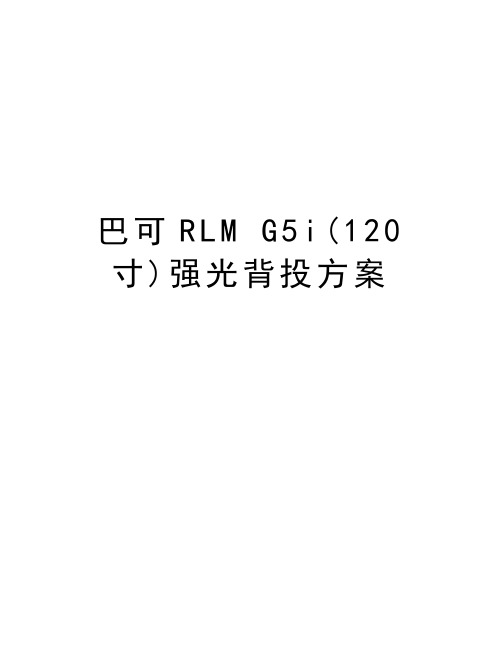
巴可R L M G5i(120寸)强光背投方案大屏幕显示系统技术方案巴可 RLM G5i2009年3月5日目录第一章系统概述 (4)1、系统规模 (5)2、系统结构 (5)3、系统结构图 (6)第二章设备描述 (7)1、巴可(BARCO)FLM G5i高端3片DLP投影机 (7)2、投影屏幕- DNP 背投硬幕 (8)第三章系统实现 (10)系统连接 (10)第四章功能描述 (11)1、系统功能 (11)2、实时视频信号显示 (11)3、RGB信号显示 (11)4、信号的叠加显示 (12)第五章设备技术参数 (13)1、巴克(BARCO)FLM G5i主要技术参数 (13)2、DNP光学屏幕主要技术参数 (14)第六章设备清单 ............................................................................................................ 错误!未定义书签。
第一章系统概述随着高度智能化,数字化产品的飞速发展,大屏幕投影显示系统已成为众多部门监控、指挥、展示等系统中不可缺少的重要组成部分。
为适应这一发展特点,作为该项目中专业背投影拼接大屏幕的生产和集成商,结合长期的工程实践经验及国内具备自有的强大的精加工工艺设备的集成厂商,根据客户的要求,向用户提供以下完善的大屏幕显示系统方案:大屏幕显示系统主要包括高端投影机BARCO RLM G5I,DNP WIN光学屏幕,支持单屏各种信号显示。
该大屏幕显示系统支持RGB画面和各种视频画面的实时显示,完全满足用户的基本应用要求:整个投影屏幕具有高分辨率、高亮度、高对比度等特点,色彩还原真实,在室内正常的环境光条件下屏幕能够显示清晰明亮的图形/图像效果,单屏周边无眩光。
全屏范围内显示的图像无非线性失真。
整个屏幕亮度均匀,无“暗角”或“亮角”现象,画面稳定无闪烁。
BARCO大屏幕系统培训手册ppt课件

25 Jan 07, page 3 Company Confidential
系统连接图:
25 Jan 07, page 4 Company Confidential
系统介绍:
1. 模块化背投系统 模块化背投系统由机械结构(结构)、图像发生器(投 影单元,照明单元)、反射镜与屏幕所组成。 机械结构内含有图像发生器,该图像发生器通过屏 幕后背上的一个反射镜接收、处理数据并显示它们。 图片显示为一个不带后盖的OV-D2投影模块,可从后 面进行观察。
BARCO大屏幕系统培训手册
25 Jan 07, page 1 Company Confidential
第一部分:系统介绍 第二部分:日常操作 第三部分:系统维护
25 Jan 07, page 2 Company Confidential
系统介绍:
系统构成: 大屏幕系统由DLP模块化背投系统和多屏控制器两 部分构成: 背投系统使用100英寸、1*1。单屏的分辨率为 1400*1050。 。
投影单元 :
投影单元包含整个光学设备平台以及用于接收、 处理与显示数据的电子平台。 光学设备平台由光学调光器、色轮、色彩传感器 、DMD芯片与光学设备组成。 电子平台提供环回至DVI OUT的两个DVI IN接口 ,具有改进的自诊断能力。接收到的数据被发送到视 频模块之上,而自诊断信息则被显示在照明单元的LC 显示屏之上。 投影单元具有一个密封的光学设备核心,用来阻 止土壤或者灰尘进入光学系统。这个设计需要这样一 种冷却概念:它不是基于空气(空气由于密封无法进 入)而是基于热交换器进行调光器耗散的热量传输。
25 Jan 07, page 5 Company Confidential
1. 模块化背投系统:
- 1、下载文档前请自行甄别文档内容的完整性,平台不提供额外的编辑、内容补充、找答案等附加服务。
- 2、"仅部分预览"的文档,不可在线预览部分如存在完整性等问题,可反馈申请退款(可完整预览的文档不适用该条件!)。
- 3、如文档侵犯您的权益,请联系客服反馈,我们会尽快为您处理(人工客服工作时间:9:00-18:30)。
wallon:大屏幕开启
4、控制器关闭后,如果需要重新开启,则需要手动开启图形控制器的Power键。如下图的按钮13所示:
五
在资源管理器里面所调用的布局,都是提前在根据需要布局编辑器里面编辑好的。布局的编辑方法如下:
1、从开始/所有程序/Barco Apollo/布局编辑器,打开软件,如下图红色方框:
9、客户端软件安装完毕后,找到客户端电脑C:\Apolloproject目录下文件,用记事本打开,将最下面一行字母(displaywall1)修改成图形控制器(服务器端)的IP地址或计算机名,然后保存。客户端软件通过该文件设定的地址,来寻找服务器数据库。如下图:
10、重新启动计算机,看到屏幕右下角出现一个绿色电脑小图标,配置完毕。如下图:
拖放所需的通道窗口到合适的位置。然后保存,便建立了包含所需信号源窗口的布局。该布局会出现在Exploer(资源管理器)里面,便可通过调用每个布局让其显示在大屏幕上。
备注:同一个布局组里面不能有两个同时占用一个channel信号源,因为一个信号源占用一个通道,通道被占用后,不能再次被占用。
6、窗口建立完毕,点击文件/保存。所建立的布局会立即出现在资源管理器里,便可以调用了。如下图:
如果投影机正在运行,活动投影灯将使损坏的投影灯模块变热。我们强烈推荐戴好防护手套以免灼伤您的手指!
使用一个小硬币打开投影灯门。
投影灯门打开不应超过15分钟。
投影灯通过一个金属弹簧来固定并保持位置。使用投影灯手柄拿住投影灯,并向左按下内部的金属弹簧以释放投影灯模块。
金属弹簧可能会非常热!
小心地将其拉回Biblioteka 开始它需要更为小心,直到投影灯连接器从其插头处断开连接为止。
6、如果是在控制电脑上安装(客户端),需要选择最下面的两项,然后下一步,如下图:
7、显示安装进度条,完成后,左键单击“OK”,进行文件配置,单击“finish”安装完成。
8、服务器端软件安装完毕后,所有的配置文件会生成在服务器端C盘根目录下的“Apolloproject”文件夹里,大屏幕的应用布局配置完成后,请备份该文件夹,以便软件重新安装的时候恢复数据。
六
1、BCM软件是一个投影墙的控制管理软件,可以实时监控各个投影单元的工作状态,对大屏幕进行开关机操作。
2、该软件也是CS模式工作状态,在大屏幕控制器上安装有服务器端,可以在控制PC上安装客户端。实现与服务器端同样的控制功能。
3、打开控制电脑上的开始\所有程序\Barco OverViewControl Manager\BCM Client Start。启动该软件,启动后可以查看大屏幕的运行状态,界面如下图:
在滤板模块机架与照明单元内的风扇盖之间的连接不仅采用了螺栓方式,另外还采用了铰链方式:机架的两个"鼻子"被放置到照明单元风扇盖的各自的凹槽之中。
如果要更换滤板,应将装有滤板模块的整个机架从照明单元卸下。
如果要卸下滤板模块,请按照下列方式操作:
轻轻地按下整个带滤板模块的机架对着照明单元。
拉出螺栓,同时将其向左旋转,直到该机架的"鼻子"已在照明单元风扇盖的凹槽之外为止。
2、打开布局编辑器界面如下图:
布局编辑器左边的树型菜单结构里包含的项目有:Display Wall; Layouts; Shortcuts; Viewer Sources
Display Wall(大屏幕墙的基本设置);
Layouts(布局组,在这里编辑想要的布局);
Shortcuts(快捷方式,在这里编辑一些常用的命令快捷方式或可调用信号源的快捷方式);
3、右键单击“Layouts”,从弹出菜单里选择“插入布局”。如下图所示:
4、点击“插入布局”后,弹出一个新布局的属性窗口,需要定义“名称”, “布局组”, “平铺”。如下图:
名称(Name) : 用来定义该布局组的名称。可以用英文字母或数字。但不能用中文字符。
布局组(Layout Group): 用来给布局组进行分组。方便布局管理和调用。可以用英文字母或数字。但不能用中文字符。
平铺(Tiling): 该项设置布局窗口的排列方式。两个框的内容分别对应屏幕显示的列和行。分隔后,可以让布局里面的信号窗口自动的按照分割的区域去自动的调整大小,适应窗口。
5、建立并定义好一个新的布局后,需要往该布局里面插入需要显示的信号源窗口。打开Viewer Sources\FrgSource列表,选择里面想要显示的信号源通道,把它拖放到刚才所建立的布局里面,那么该布局就会显示刚才拖放的信号源通道窗口。
1
1.2.1手动关闭系统
通过鼠标管理控制器关闭,关闭控制电脑。
手动关闭所有投影单元。
1.2.2软件控制关闭系统
通过控制电脑的BCM管理软件先关闭大屏。
再通过Apollo管理软件Explorer(资源管理器)里Start(启动)里面的关闭控制器快捷键:shutdown ,关闭大屏幕的图形控制器。
二
2.1
正常情况,右下角的小电脑图标为绿色状态,表示与服务端连接正常,如果该图标显示红色,则表示与服务端的连接中断,需要检查以下两个方面:1、网络连接是否正常,2、控制器是否开启。
四
1、从开始/所有程序/Barco Apollo/资源管理器,打开软件,如下图:
2、打开程序后,单击左侧红色圆圈内的按钮,打开所建立的数据库布局。具体操作为:用鼠标左键单击想要调用的布局,单击后该布局按钮凹下,布局被调用。如果想取消该布局的调用,则用鼠标左键再次单击该凹陷的按钮,按钮恢复正常,布局卸载。如下图:
如果屏幕很脏(可能是手指印),可以使用无绒软布或纸巾清洁。如果需要的话,也可以使用含有淡肥皂水的微温蒸馏水来清洁屏幕。严禁直接将清洁液涂在屏幕表面上。而是应该将清洁剂添加到软布或毛巾上,然后擦拭屏幕表面。重要提示:在清洁处理之后,应使屏幕完全干燥。
严禁使用含溶剂的清洁剂,因为这些溶剂可以损毁屏幕。而且,严禁为了去除污点而用力、持续擦拭屏幕,因为这将引起屏幕表面变形,它将看起来象污点一样。
拉出带滤板模块的机架。
将带滤板模块的机架放在一张桌子上,使其较平的一面朝下(= 螺栓显示朝上)
在与有螺栓一侧相对的较长侧,您能够看到指示气流方向的一个标签。通过沿气流箭头指示的方向向外拉出滤板模块,使得滤板模块与机架断开连接。
取一个新滤板并将它放在机架上。其位置通过气流方向(指向顶板)指示以及这个标签的位置 (在螺栓的对面,请参见上图)来确定。
一、系统的开启与关闭2
1.1、系统开启2
1.2、系统关闭2
二、大屏幕、投影机部分维护3
2.1清洁屏幕3
2.2更换滤板3
2.3更换投影灯模块5
三、Apollo软件的安装8
四、Apollo软件的使用12
五、布局的编辑14
六、BCM(Barco Wall Control Manager)软件的使用17
大屏幕显示系统包括显示墙和图形控制器两部分,在本系统中还配置有控制电脑,方便实现远端控制开关。
通过手柄拿住一个新投影灯模块,并将其推回到投影灯室内。小心但稳定地将其推回,直到连接器嘀嗒一声(听得见的响声)扣上它们的插头为止。
确认金属弹簧处于正确的位置!
如果您在反射镜的玻璃顶部意外留有手指印,请在将其插入投影灯模块之前,使用酒精清洁其玻璃顶部!
仔细检查投影灯模块:如果残留有任何小块的聚苯乙烯,请用漆刷将其刷除!
将滤板模块按入到机架之内,直到整个单元具有一个平坦表面为止:
将带新滤板的机架插入到照明单元之中。
当将它推回到它的位置时,向左稍微用力,以便使得"鼻子"滑进各自的凹槽。
当螺栓被适当拧紧时,带滤板模块的机架就会达到其正确位置。
2.3
如果要更换一个损坏的投影灯,请按照下列方式操作:
在运行期间,投影灯模块,特别是金属弹簧变得很热。如果一个投影灯出现故障,至少要等待冷却10-20分钟。
调用布局不能速度太快,每次调用完一个布局后,要看大屏幕上该布局调用的窗口,等待布局加载完毕后方可调用下一个布局或者卸载布局。
3、大屏的开关等操作可点击资源管理器里面“启动”里面的按钮,所代表的操作分别如下:
alloff: 大屏和图形控制器全部关闭
restart:图形控制器重起
shutdown:图形控制器关闭
屏幕储存温度请勿超过40oC(104oF)。
2.2
仅限经过培训与授权的人员更换滤板!
当更换带滤板模块的框时,请注意投影灯门:它们可能会非常热(大于70度)!
由于投影单元具有一个密封的光学设备核心,其中并无空气进入,甚至可以在不关闭投影机的情况下更换滤板。不过推荐在投影机已经被关闭时更换过滤器。
滤板模块紧挨着照明单元。当您从通风管(通风井,请看箭头)看进去时就能够看到它。它通过一个机架被保持在它被推入的位置,然后通过一个螺栓(环状)被锁定。
4、如果需要对大屏幕开关进行操作,需要先登录,通过File\Log in 输入用户名:operator密码:barco登录软件。如果需要调节大屏设置,通过用户名:admin登陆。密码:barco。如下图:
5、登录后,出现控制按钮,可以对大屏幕进行开关操作,如下图红圈内的按钮即开关键,当大屏幕处于关闭状态的时候,点此按钮大屏开启;当大屏幕开启的时候,点此按钮大屏幕关闭:
1
1.1.1手动开启系统
将整个系统的电源开关打开,使系统里的所有设备处于通电状态。
手动开启图形控制器,所有投影单元和控制电脑。
大概3分钟左右,系统完全启动完毕。
1.1.2软件控制开启系统
将整个系统的电源开关打开,使系统里的所有设备处于通电状态。
手动开启图形控制器和控制电脑。
大概3分钟左右图形控制器和控制电脑系统完全开启,可通过控制电脑里面的Apollo软件开启大屏幕(详见第四章节 Apollo软件的使用),也可通过大屏幕控制管理软件(BCM)开启大屏(详见第六章节 BCM软件的使用)。
